Lo sai che WhatsApp per Mac e Windows è stato ufficialmente rilasciato con un’applicazione dedicata? Finalmente è possibile inviare messaggi e file multimediali anche da computer e con estrema facilità: vediamo come usare WhatsApp da computer in pochi e semplici passi!
Se non sai che cos’è WhatsApp ti consiglio di dare immediatamente uno sguardo all’articolo dedicato che ho pubblicato diverso tempo fa, ma sono sicuro che se stai leggendo questa guida sicuramente già conosci bene questo social network di messaggistica istantanea e vorresti migliorare il suo utilizzo sfruttandolo anche da computer per spedire e ricevere messaggi direttamente da PC Windows e Mac, e ovviamente, di scambiare anche vocali, foto, video e documenti. Vediamo come usare WhatsApp su Mac e PC.
Come funziona WhatsApp per Mac e PC
Se sai già come inviare messaggi WhatsApp da computer utilizzando WhatsApp Web allora non avrai grosse difficoltà per portare a termine questa procedura poiché è davvero molto simile. Infatti, già da un paio di anni il social ha rilasciato questa soluzione utile per usare il servizio da qualsiasi PC o Mac. Tuttavia, sono anche disponibili le applicazioni ufficiali per computer che – oltre a funzionare meglio e in maniera più stabile – ci permettono di avere il browser libero e usare programma dedicato per chattare.
Se ti chiedi come funziona WhatsApp per computer, il meccanismo è piuttosto semplice: infatti, basterà scaricare l’applicazione in base al sistema operativo in uso e mantenere collegati il computer e lo smartphone alla stessa rete wireless in modo tale che i due dispositivi possano comunicare.
Come usare WhatsApp da computer
Scarica l’applicazione disponibile gratuitamente sul sito ufficiale di WhatsApp – nel paragrafo successivo trovi i link utili – e installala nel tuo computer. Successivamente, segui questi passi:
- collega computer e smartphone alla stessa rete wireless
- aggiorna WhatsApp sullo smartphone all’ultima versione disponibile
- apri WhatsApp sul computer: apparirà una schermata con un codice QR
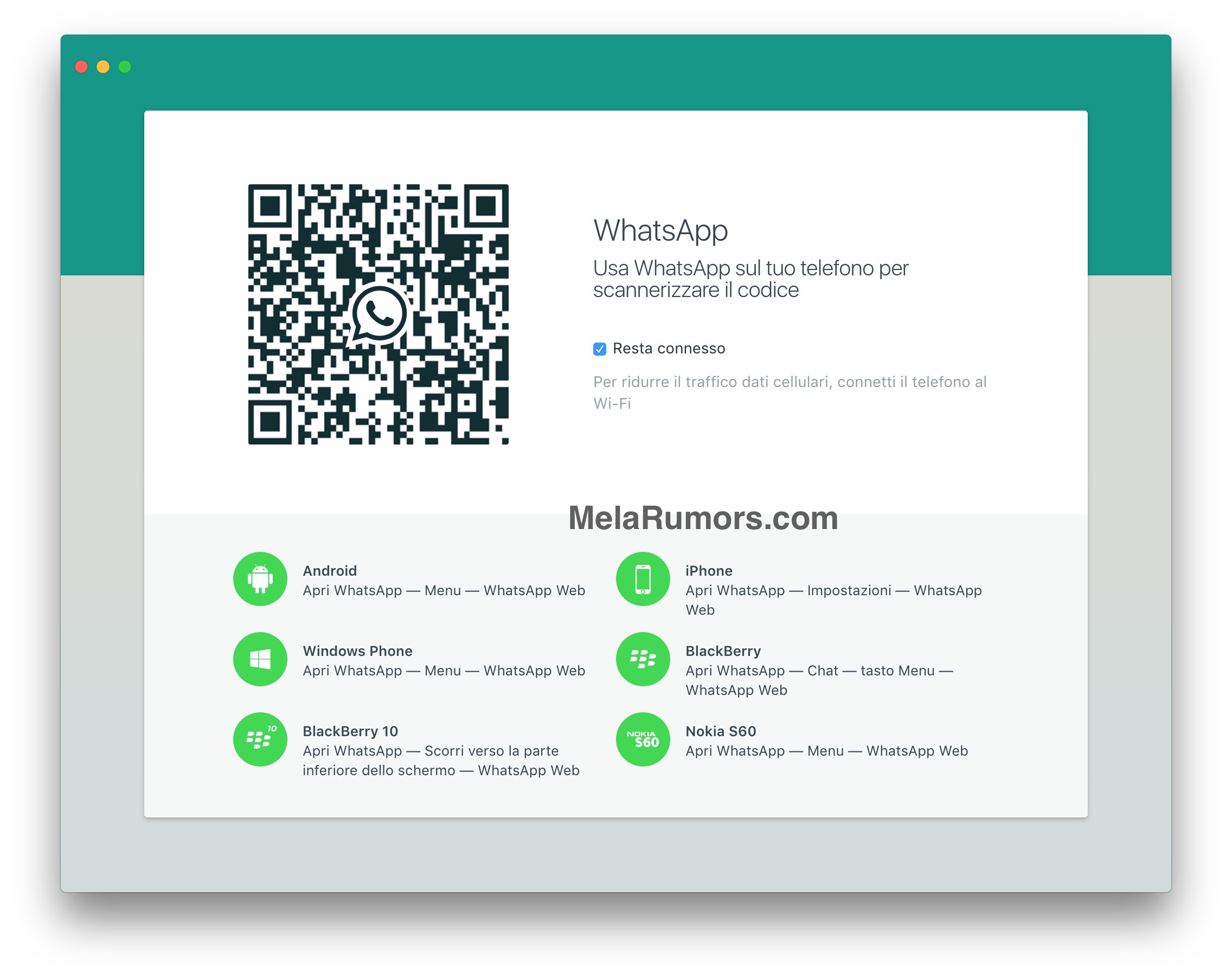
- metti la spunta su Resta connesso
- apri WhatsApp sul telefono e vai nelle Impostazioni
- scegli WhatsApp Web/Desktop
- tocca su Scannerizza il codice QR
- inquadra il QR Code con lo smartphone
- dopo pochi istanti il computer e il dispositivo portatile stabiliranno la connessione
Se tutto è andato per il verso giusto, WhatsApp è pronto per essere utilizzato dal tuo computer, che sia Windows o macOS! Come potrai osservare, il client di WhatsApp per Mac e PC mostra a schermo l’elenco delle conversazioni che abbiamo fatto dal cellulare e ci basterà cliccare sopra per iniziare a chattare con i nostri contatti. Ovviamente possiamo sfruttare tutte le emoticon di WhatsApp ed inviare anche messaggi vocali. E’ importante precisare che la connessione tra i due device viene “conservata”, pertanto anche dopo eventuali riavvii non sarà necessario eseguire la procedura di abbinamento.
Download WhatsApp per computer: link utili
Sei pronto per chattare da computer con la massima comodità della tastiera del PC? Allora procedi con il download di WhatsApp per Mac e Windows cliccando su uno dei link seguenti, in base al sistema operativo che stai utilizzando:
Buona installazione e buon divertimento con WhatsApp: posta questa guida anche su Twitter, Facebook o condividila su WhatsApp per annunciare questa interessante novità a tutti i tuoi amici e spiegare come usare WhatsApp da computer con l’applicazione ufficiale!
